- Ordinateurs et électronique
- Télécommunications et navigation
- Navigateurs
- Alpine
- INA-N333R SOFTWARE
- Manuel du propriétaire
Manuel du propriétaire | Alpine INA-N333R SOFTWARE Manuel utilisateur
Ajouter à Mes manuels30 Des pages
▼
Scroll to page 2
of
30
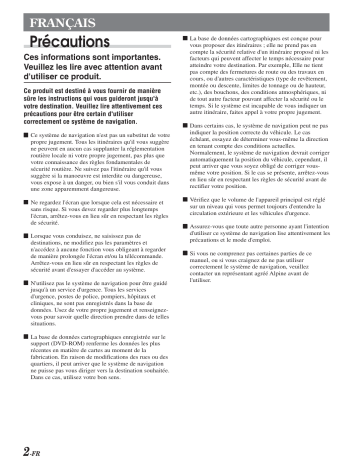
FRANÇAIS Précautions Ces informations sont importantes. Veuillez les lire avec attention avant d'utiliser ce produit. Ce produit est destiné à vous fournir de manière sûre les instructions qui vous guideront jusqu'à votre destination. Veuillez lire attentivement ces précautions pour être certain d'utiliser correctement ce système de navigation. L Ce système de navigation n'est pas un substitut de votre propre jugement. Tous les itinéraires qu'il vous suggère ne peuvent en aucun cas supplanter la réglementation routière locale ni votre propre jugement, pas plus que votre connaissance des règles fondamentales de sécurité routière. Ne suivez pas l'itinéraire qu'il vous suggère si la manoeuvre est interdite ou dangereuse, vous expose à un danger, ou bien s'il vous conduit dans une zone apparemment dangereuse. L Ne regardez l'écran que lorsque cela est nécessaire et sans risque. Si vous devez regarder plus longtemps l'écran, arrêtez-vous en lieu sûr en respectant les règles de sécurité. L Lorsque vous conduisez, ne saisissez pas de destinations, ne modifiez pas les paramètres et n'accédez à aucune fonction vous obligeant à regarder de manière prolongée l'écran et/ou la télécommande. Arrêtez-vous en lieu sûr en respectant les règles de sécurité avant d'essayer d'accéder au système. L N'utilisez pas le système de navigation pour être guidé jusqu'à un service d'urgence. Tous les services d'urgence, postes de police, pompiers, hôpitaux et cliniques, ne sont pas enregistrés dans la base de données. Usez de votre propre jugement et renseignezvous pour savoir quelle direction prendre dans de telles situations. L La base de données cartographiques enregistrée sur le support (DVD-ROM) renferme les données les plus récentes en matière de cartes au moment de la fabrication. En raison de modifications des rues ou des quartiers, il peut arriver que le système de navigation ne puisse pas vous diriger vers la destination souhaitée. Dans ce cas, utilisez votre bon sens. 2-FR L La base de données cartographiques est conçue pour vous proposer des itinéraires ; elle ne prend pas en compte la sécurité relative d'un itinéraire proposé ni les facteurs qui peuvent affecter le temps nécessaire pour atteindre votre destination. Par exemple, Elle ne tient pas compte des fermetures de route ou des travaux en cours, ou d'autres caractéristiques (type de revêtement, montée ou descente, limites de tonnage ou de hauteur, etc.), des bouchons, des conditions atmosphériques, ni de tout autre facteur pouvant affecter la sécurité ou le temps. Si le système est incapable de vous indiquer un autre itinéraire, faites appel à votre propre jugement. L Dans certains cas, le système de navigation peut ne pas indiquer la position correcte du véhicule. Le cas échéant, essayez de déterminer vous-même la direction en tenant compte des conditions actuelles. Normalement, le système de navigation devrait corriger automatiquement la position du véhicule, cependant, il peut arriver que vous soyez obligé de corriger vousmême votre position. Si le cas se présente, arrêtez-vous en lieu sûr en respectant les règles de sécurité avant de rectifier votre position. L Vérifiez que le volume de l'appareil principal est réglé sur un niveau qui vous permet toujours d'entendre la circulation extérieure et les véhicules d'urgence. L Assurez-vous que toute autre personne ayant l'intention d'utiliser ce système de navigation lise attentivement les précautions et le mode d'emploi. L Si vous ne comprenez pas certaines parties de ce manuel, ou si vous craignez de ne pas utiliser correctement le système de navigation, veuillez contacter un représentant agréé Alpine avant de l'utiliser. Précautions concernant la sécurité a Veuillez lire attentivement les modes d'emploi du disque et de l'appareil avant d'utiliser le système de navigation. Ils expliquent comment l'utiliser de manière efficace et en toute sécurité. Alpine décline toute responsabilité quant aux problèmes dus au non respect des instructions fournies dans ces manuels. a Le manuel utilise différents symboles pour vous indiquer comment utiliser ce produit en toute sécurité et vous avertir des dangers potentiels résultant d'une mauvaise connexion ou manipulation. Voici la signification de ces symboles. Il est important de bien comprendre leur signification pour utiliser correctement le manuel et le système proprement dit. AVERTISSEMENT Ce symbole désigne des instructions importantes. Le non-respect de ces instructions peut entraîner de graves blessures, voire la mort. UTILISER CET APPAREIL POUR DES APPLICATIONS MOBILES DE 12 V. Toute utilisation autre que l'application désignée comporte un risque d'incendie, de choc électrique ou de blessure. NE PAS INTRODUIRE LES MAINS, LES DOIGTS NI DE CORPS ETRANGERS DANS LES FENTES ET LES INTERSTICES. Il y a risque de blessures ou de dommages à l'appareil. ATTENTION Ce symbole désigne des instructions importantes. Le non-respect de ces instructions peut entraîner des blessures ou des dommages matériels. INTERROMPRE TOUTE UTILISATION EN CAS DE PROBLEME. Le non-respect de cette précaution peut entraîner des blessures ou endommager l'appareil. Retourner l'appareil auprès du distributeur Alpine agréé ou un centre de service après-vente Alpine en vue de la réparation. NE PAS DESASSEMBLER NI MODIFIER L'APPAREIL. NE PAS TOUCHER LE PANNEAU FRONTAL MOTORISE NI BOUGER LE MONITEUR EN MOUVEMENT. Il y a risque d'accident, d'incendie ou de choc électrique. Il y a risque de blessures ou de dommages à l'appareil. GARDER LES PETITS OBJETS COMME LES PILES HORS DE PORTEE DES ENFANTS. L'ingestion de tels objets peut entraîner de graves blessures. En cas d'ingestion, consulter immédiatement un médecin. Information Ce symbole signale la présence d'instructions complémentaires facilitant l'exploitation du système. N'ACTIVER AUCUNE FONCTION SUSCEPTIBLE DE DETOURNER VOTRE ATTENTION DE LA CONDUITE DU VEHICULE. Les fonctions requérant une attention prolongée ne doivent être exploitées qu'à l'arrêt complet du véhicule. Toujours arrêter le véhicule à un endroit sûr avant d'activer ces fonctions. Il y a risque de provoquer un accident. GARDER LE VOLUME A FAIBLE NIVEAU DE MANIERE A POUVOIR ENTENDRE LES BRUITS EXTERIEURS PENDANT LA CONDUITE. Il y a risque d'accident. NE PAS SUIVRE LES ITINERAIRES CONSEILLES SI LE SYSTEME DE NAVIGATION INVITE A EFFECTUER UNE MANŒUVRE DANGEREUSE OU ILLEGALE, OU VOUS PLACE DANS UNE SITUATION OU A UN ENDROIT DANGEREUX. Ce produit ne peut en aucun cas se substituer à votre bon sens. Tout itinéraire conseillé par ce système ne peut se substituer au code de la route local, à votre jugement personnel ni à la sécurité de conduite. 3-FR Précautions Contrat de licence L'utilisation de ce DVD-ROM « SMART MAP PRO » (appelé ici le « Disque »), avec la base de données Aisin AW Co., Ltd. (« Aisin AW ») et Navigation Technologies Corporation (« NavTech ») (appelée ici la « Base de données »), vous lie aux termes et conditions énoncés ci-dessous. En ouvrant ce paquet et utilisant votre copie de la Base de données et du Disque, vous acceptez les termes et les conditions de ce contrat. Veillez à lire auparavant les clauses suivantes. a Le Disque et la Base de données ne doivent pas être copiés, dupliqués, transformés ni modifiés de quelque manière que ce soit même partielle, sans l'accord écrit de Aisin AW, NavTech et Alpine Electronics, Inc. (« Alpine »). a Ni le Disque ni la Base de données ne doivent être transférés à un tiers, et aucune sous-licence ne doit être accordée dans des buts lucratifs, location ou prêt, ou pour toute autre utilisation. a Le Disque et/ou la Base de données ne doivent pas être décompilés, reconstitués ni modifiés de quelque manière que ce soit, même partielle. a Le Disque et la Base de données ne doivent pas être utilisés dans un réseau ou pour une utilisation simultanée dans des systèmes multiples. a Le Disque et la Base de données sont destinés à un usage personnel exclusivement (ou à l'usage interne d'une entreprise). Le Disque et la Base de données ne doivent pas être utilisés dans des buts commerciaux. a Aisin AW, Alpine et NavTech ne peuvent en aucun cas garantir que les fonctions contenues dans le Disque et la Base de données répondront à un objectif précis de l'utilisateur. a Aisin AW, Alpine et NavTech déclinent toute responsabilité quant aux dommages subis par l'utilisateur ou un tiers à la suite de l'utilisation du Disque et/ou de la Base de données. a La garantie accordée pour le Disque et la Base de données ne pourra pas donner lieu à un échange ou remboursement si le Disque et/ou la Base données contiennent des fautes d'orthographe, des omissions de lettres ou des erreurs de présentation. a Le droit d'utiliser le Disque et la Base de données expire lorsque l'utilisateur détruit ce logiciel, ou lorsqu'un des termes du contrat est violé et que Aisin AW, Alpine et/ou NavTech font usage de leur droit de révocation pour annuler la licence accordée à ce logiciel. 4-FR a Les termes et conditions énoncés ici s'appliquent à l'acquéreur actuel de même qu'à tous les utilisateurs et propriétaires ultérieurs. AVERTISSEMENT a L'utilisation du système pendant la conduite est dangereuse. Il est indispensable de s'arrêter avant d'utiliser le logiciel. a Tenez compte des conditions routières et de la réglementation avant de suivre les informations de l'affichage. Respectez les limites et adaptez votre conduite aux situations rencontrées. a Ce logiciel est conçu pour la série INAN333R, INA-N333RR, INA-N333RS ou INAN333RRS exclusivement. Il ne peut pas être utilisé avec un autre matériel. Pour les clients utilisant le modèle INA-N333R ou INA-N333RR Le mode d’emploi explique le fonctionnement du disque avec la nouvelle version (Programme Ver. T4.00, base de données Ver. 4.00). a Réécriture du programme du système d'exploitation 1) Insérez le disque de mise à jour dans votre INA-N333R ou INA-N333RR. 2) Le programme du système d'exploitation est automatiquement réécrit. Table des matières Précautions Ces informations sont importantes. Veuillez les lire avec attention avant d'utiliser ce produit. .............................. 2 Précautions concernant la sécurité ....... 3 AVERTISSEMENT ..................................... 3 ATTENTION ............................................... 3 Contrat de licence .................................... 4 Pour les clients utilisant le modèle INA-N333R ou INA-N333RR .... 4 Table des matières ........................... 5 Modification des points de mémoires Changement du nom d'un point de mémoire ou saisie d'un numéro de téléphone .......................... 21 Annulation de points de mémoires .......................... 21 Fonctionnement de TMC Réglage de la recherche automatique (SEEK) pour la réception des stations TMC ..................... 22 Affichage des information routières sur l'itinéraire ....................................................... 23 Affichage de toutes les informations routières reçues ................................................................... 23 Préface Systèmes de navigation ............................................. 6 Réglage de la recherche dynamique de l'itinéraire ........................................................ 24 Terminologie de la navigation ................................... 8 Caractéristiques ......................................................... 8 Réglage du guidage vocal RDS-TMC pour l'interruption de la radio, du CD, etc. .................. 24 A propos de l'affichage du guidage ........................... 9 Avant d'utiliser le système Réglage du mode navigation ................................... 10 Réglage du mode langue ......................................... 10 Enregistrement de votre domicile ........................... 11 Recherche d'une destination Sélection des pays ................................................... 12 Recherche d'une destination à partir de l'adresse .... 12 Recherche d'un lieu intéressant à partir de la catégorie .............................................................. 14 Recherche par code postal ....................................... 15 Recherche à partir de points locaux ........................ 16 Recherche à partir de votre domicile/de la destination précédente/de la mémoire .................................... 16 Sélection de la réception TMC (seulement lorsque le TMC-001P est raccordé) ................................. 24 Réglage du système Réglage de l'heure d'arrivée prévue ......................... 25 Réglage après changement des pneus du véhicule ... 25 Mise à jour de la position actuelle du véhicule ....... 26 Réglage du volume du guidage vocal ...................... 26 Interruption/Redémarrage du guidage vocal ........... 27 Rappel de la source audio ....................................... 27 Télécommande Touches de la télécommande RUE-4191 (en option) ... 28 Touches de la télécommande RUE-4135 (en option) ... 29 Référence Ajout de points de passage à l'itinéraire .................. 17 En cas de problème ................................................. 30 Réglage de l'affichage sur l'heure d'arrivée à Si ce message apparaît ............................................ 31 destination ........................................................... 17 Remarques Réglage de l'itinéraire/Modification de l'itinéraire Vérification de l'itinéraire à l'aide de la liste ........... 18 Recherche ................................................................ 18 • • En raison d'une amélioration constante du produit, les spécifications et les modèles sont susceptibles d'être modifiés sans préavis. Les écrans présentés dans les photos de ce manuel peuvent être légèrement différents des écrans qui s'affichent sur votre appareil. Changement des critères de recherche .................... 18 Changement des critères de l'itinéraire recherché ... 18 Annulation de la destination .................................... 19 Modification de l'ordre des points de passage ......... 19 Effacement des points de passage de l'itinéraire ..... 20 Simulation de conduite ............................................ 20 Au Royaume Uni, les informations routières sont émises par ITIS Holdings Plc. Les informations V-Trafic en France sont fournies par la société Mediamobile. 5-FR Préface Systèmes de navigation Ce système d'aide à la navigation utilise trois types de dispositifs de détection différents pour déterminer la position actuelle et suivre le trajet du véhicule. Ces trois dispositifs sont : un récepteur GPS (Système de positionnement global) qui reçoit les signaux numériques des satellites GPS pour déterminer la position actuelle du véhicule, un gyroscope qui indique la direction dans laquelle le véhicule tourne et un capteur de vitesse qui détermine la distance parcourue par le véhicule. Comme ce système intègre un gyroscope et un capteur de vitesse, il peut afficher la position du véhicule et suivre son trajet même dans les lieux inaccessibles aux signaux GPS. Toutes les informations cartographiques sont contenues sur un disque DVD-ROM amovible. Avec cette base de données cartographiques et ces trois dispositifs de détection, le système peut marquer un itinéraire dès qu'une destination est indiquée. En cours de route, le système vous guide à l'aide de messages graphiques et vocaux. GPS (Global Positioning System) Temps nécessaire pour l'affichage de la position actuelle du véhicule La détermination de la position du véhicule commence lorsque vous mettez la clé de contact sur la position Accessoire ou Marche et s'arrête lorsque vous coupez le contact (Arrêt). Lorsque vous mettez la clé de contact sur la position Accessoire ou Marche, il faut environ 1 à 2 minutes pour obtenir la position actuelle du véhicule. Le système reçoit les signaux d'au moins 3 satellites GPS (exploités par le Ministère de la Défense des Etats-Unis) tournant autour de la terre à 21.000 kilomètres d'altitude et calcule la position actuelle du véhicule d'après les principes de la triangulation. 6-FR Marge d'erreur par rapport à la position actuelle du véhicule Lorsque les signaux GPS peuvent être reçus de 4 satellites ou plus, le positionnement tridimensionnel (altitude, latitude et longitude) du véhicule peut être déterminé. Dans ce cas, la marge d'erreur par rapport à la position actuelle du véhicule est de 30 à 200 mètres (100 à 655 pieds). Lorsque les signaux de 3 satellites GPS seulement sont reçus, le positionnement devient bidimensionnel (latitude et longitude) et l'écart peut être légèrement supérieur. S'il est impossible de recevoir les signaux de trois satellites GPS, la position du véhicule ne peut pas être calculée à partir du système GPS. Outre la marge d'erreur inhérente au système GPS, le taux d'erreur peut augmenter si le Ministère de la Défense des Etats-Unis décide de changer intentionnellement taux de précision. Gyroscope Le gyroscope est un capteur qui mesure exactement l'angle de changement de direction d'un véhicule et d'un corps mobile. Les gyroscopes sont utilisés dans les systèmes de navigation inertiels pour la navigation aérienne et maritime. Le gyroscope de ce système sert avec le capteur de vitesse à afficher la position actuelle du véhicule même dans les lieux où les signaux GPS sont inaccessibles. Lieux où la réception des signaux GPS est bonne La réception des signaux GPS est optimale dans les lieux dégagés, sans bâtiments, arbres ou autres objets faisant obstruction aux signaux. Lieux où la réception des signaux GPS est mauvaise Dans les lieux ou les situations suivantes les signaux GPS ne peuvent pas être reçus. Cependant, même dans ces lieux le gyroscope et le capteur de vitesse permettront de déterminer la position du véhicule et le système pourra continuer à suivre le trajet du véhicule. Tunnels et parkings Etage inférieur d'une autoroute à deux voies superposées Lieux entourés de bâtiments très élevés Routes bordées de grands arbres Quand un satellite GPS est presque à l'horizon (angle inférieur à 10°), la réception normale peut être gênée par des obstacles. 7-FR Préface Terminologie de la navigation Navigation Lorsqu'une destination est saisie, le système de navigation calcule rapidement un itinéraire et vous guide tout au long de l'itinéraire en affichant des flèches et des messages vocaux. Position actuelle du véhicule Le système de navigation intègre les signaux GPS (Global Positioning System) reçus et les informations géographiques enregistrées sur le DVD ROM pour afficher la position et la direction du véhicule. Le système inclut également un gyroscope et un capteur de vitesse qui permettent d'afficher la position courante même dans des endroits où les signaux GPS risquent de ne pas être reçus. Correspondance des cartes Etant donné que la navigation GPS présente une erreur de 30 m à 200 m (100 à 655 pieds), la position de votre véhicule peut être affichée en dehors de la route. La correspondance des cartes corrige automatiquement cette erreur afin que la position de votre véhicule s'affiche sur la route. Itinéraire Lorsqu'une destination est saisie, le système de navigation calcule automatiquement un itinéraire. Réglage des itinéraires préférés Vous pouvez choisir votre itinéraire préféré pour 2 destinations différentes maximum. Mémoire Les endroits où vous vous rendez fréquemment peuvent être enregistrés en mémoire. Le système peut enregistrer jusqu'à 50 lieux, en plus de votre domicile. Sélection des autoroutes préférées Lors de la recherche d'itinéraires avec le système de navigation, vous pouvez basculer entre la recherche d'itinéraires qui donne la priorité aux autoroutes et celle qui donne la priorité aux routes ordinaires. Lorsque vous spécifiez une préférence pour les autoroutes, le système de navigation recherche automatiquement un itinéraire qui donne la priorité aux autoroutes et vous guide tout au long du parcours. Caractéristiques Aperçu d'une bifurcation Lorsque vous conduisez sur une autoroute où les décisions doivent être prises rapidement, vous pouvez afficher une carte détaillée du carrefour suivant et obtenir un aperçu en 3-D de la voie correspondante avec l'itinéraire conseillé. 8-FR Affichage agrandi des carrefours Au fur et à mesure que vous vous rapprochez des carrefours et des intersections, l'affichage de la carte s'agrandit automatiquement pour afficher une vue plus détaillée. Affichage des informations sur les autoroutes Lorsque vous circulez sur les autoroutes, l'affichage du guidage de base (avec une flèche) indique automatiquement les distances à parcourir pour atteindre la station-service/le restaurant/le parking/la bifurcation la/le plus proche (sauf la sortie). Trois types de recherche simultanée d'itinéraires routiers Vous avez le choix entre trois types d'itinéraires routiers pour rechercher celui qui convient le mieux à votre destination. Changement de direction sur l'itinéraire Après avoir choisi votre itinéraire, vous pouvez vérifier la séquence des points de passage, le nom des rues et les distances entre les lieux en affichant cette liste. Réglage des points de passage Vous pouvez choisir un ou deux points de passage pour atteindre votre destination. Guidage vocal en temps réel Un guidage vocal vous informe de la distance et de la direction jusqu'à votre changement de cap, en vous donnant des conseils calculés en prenant en compte les conditions de circulation. Une seule pression de la touche VOICE vous permet d'activer le guide vocal si nécessaire. DVD-ROM couvrant toute la zone Europe Toutes les zones de l'Europe sont couvertes par un seul disque. Les guides vocal et d'affichage sont disponibles en huit langues Vous pouvez choisir l'une des huit langues pour le guide vocal d'itinéraire et l'affichage des menus. (voir la section « Réglage du mode langue », page 10). Gyroscope et capteurs de vitesse intégrés Le gyroscope permettant de localiser la direction et le capteur de vitesse permettant de détecter la distance fournissent des données qui permettent d'afficher la position et la direction du véhicule même dans des endroits où le signal GPS ne peut pas être reçu, par exemple entre des bâtiments ou dans les tunnels. TMC (Traffic Message Channel, canal destiné aux messages routiers) S’il existe des informations TMC, les stations TMC peuvent être reçues en sélectionnant une station sur le tuner TMC intégré. Le boîtier récepteur TMC-001P du RDS-TMC en option peut également être raccordé. A propos de l'affichage du guidage Tandis que vous roulez en suivant le guidage d'itinéraire, les écrans suivants s'affichent. Mode affichage secondaire Affichage du guidage de base Affichage du guidage de base pour les autoroutes Position actuelle du véhicule Heure actuelle Position actuelle du véhicule (Le nom de la route où vous vous trouvez s'affiche. Si aucune information (repère de la n'est disponible, seul le symbole position actuelle du véhicule) s'affiche.) Prochaine aire d'arrêt Seconde aire d'arrêt Distance jusqu'à la prochaine manœuvre Sensibilité de réception des signaux GPS 7 7 7 : positionnement en 3 D 7 7 : positionnement en 2 D 7 : le positionnement est en cours de calcul Lorsque l'appareil ne reçoit pas les signaux GPS, aucun positionnement n'est affiché. Affichage de l'arrivée Distance jusqu'à la destination, en ligne droite Estimation du temps requis : Estimation de l’heure d’arrivée : Estimation du temps restant avant l'arrivée Orientation de la destination Cette icône apparaît lorsque vous approchez de votre destination. Bifurcation Affichage agrandi d'un carrefour Itinéraire de guidage Position actuelle du véhicule Distance jusqu'à la prochaine bifurcation Direction vers la deuxième bifurcation Remarques A propos des témoins d'affichage gauche/droit • Lorsque vous tournez à droite, le témoin droit clignote pendant 5 secondes environ, puis reste allumé. • Lorsque vous tournez à gauche, le témoin gauche clignote pendant 5 secondes environ, puis reste allumé. • Lorsque vous approchez de votre destination, les témoins clignotent des deux côtés. 9-FR Avant d'utiliser le système 5 SOURCE/POWER MENU NAV. RTN OK MODE Commutateur à retour automatique c 6 La langue choisie s'affiche. Un message important s'affiche. Lisez ce message après avoir arrêté le véhicule dans un lieu sûr. Appuyez sur la touche OK. (Vous ne pouvez pas effectuer cette opération avec la touche Enter de la télécommande en option). La position actuelle du véhicule s'affiche. Réglage du mode navigation 1 2 Appuyez sur la touche SOURCE/POWER pour mettre l'appareil sous tension. Remarque Certaines opérations (affichage du menu de navigation, etc.) ne peuvent pas être réalisées lorsque le véhicule est en marche. Dans ce cas, arrêtez votre véhicule, mettez le frein à main, puis réalisez l'opération. Appuyez sur la touche NAV.. Le mode audio est remplacé par le mode navigation. La position actuelle du véhicule s'affiche. Réglage du mode langue Vous pouvez choisir l'une des 8 langues suivantes pour le guidage vocal/par image et les textes. Nombre de signaux satellite reçus 3 4 Appuyez sur la touche c pour ouvrir l'affichage, puis insérez le disque SMART MAP PRO. Faites glisser le commutateur à retour automatique vers le haut ou le bas pour déplacer le curseur vers la langue souhaitée et appuyez sur la touche OK ou le bouton MODE pour activer la sélection. (Lorsque vous utilisez le système pour la première fois) Remarque a a a a a a a a Néerlandais (Nederlands) Espagnol (Español) Suédois (Svensk) Danois (Dansk) La langue de guidage peut être modifiée à tout moment en suivant la procédure ci-dessous. 1 2 3 En anglais, vous pouvez indiquer les distances en milles (mille) ou en kilomètres (Km). Seuls les kilomètres sont utilisés pour indiquer les distances dans les autres langues. 4 10-FR Allemand (Deutsch) Anglais (mille ou km) Français (Français) Italien (Italiano) Appuyez sur la touche MENU pour afficher «NAV. MENU». Sélectionnez «Réglage NAVI» dans « NAV. MENU » en faisant glisser le commutateur à retour automatique vers le haut ou le bas, puis appuyez sur la touche OK ou le bouton MODE pour activer la sélection. Sélectionnez « Réglage Du Système » dans « Réglage NAVI » en faisant glisser le commutateur à retour automatique vers le haut ou le bas. Appuyez sur la touche OK ou le bouton MODE pour activer la sélection. Sélectionnez « Langage » dans « Réglage Du Système » en faisant glisser le commutateur à retour automatique vers le haut ou le bas. Appuyez sur la touche OK ou le bouton MODE pour activer la sélection. 5 Sélectionnez la langue souhaitée dans la liste « Langage » en faisant glisser le commutateur à retour automatique vers le haut ou le bas, puis appuyez sur la touche OK ou le bouton MODE pour activer la sélection. Remarque En anglais, vous pouvez indiquer les distances en milles (mille) ou en kilomètres (Km). Seuls les kilomètres sont utilisés pour indiquer les distances dans les autres langues. 6 La langue choisie s'affiche. Un message important s'affiche. Lisez ce message après avoir arrêté le véhicule dans un lieu sûr. Appuyez sur la touche OK. (Vous ne pouvez pas effectuer cette opération avec la touche Enter de la télécommande en option). 5 6 7 8 Remarque Vous ne pouvez pas utiliser la touche MENU lorsque le véhicule est en marche. Arrêtez votre véhicule dans un endroit sûr avant d'utiliser la touche MENU. Enregistrement de votre domicile Si votre domicile a déjà été enregistré, vous pouvez le rappeler par une simple opération. 1 2 Garez votre véhicule près de votre domicile à un endroit où la réception du signal GPS est bonne. 9 Sélectionnez « Réglage NAVI » dans « NAV. MENU » en faisant glisser le commutateur à retour automatique vers le haut ou le bas. Appuyez sur la touche OK ou le bouton MODE pour activer la sélection. Sélectionnez « Mémoire » dans « Réglage NAVI » en faisant glisser le commutateur à retour automatique vers le haut ou le bas, puis appuyez sur la touche OK ou le bouton MODE pour activer la sélection. L'écran est modifié et l'adresse enregistrée à l'étape 3 s'affiche. Appuyez sur la touche OK ou le bouton MODE pour indiquer l'adresse. L'écran bascule vers le menu « Modifier Mémoire ». Faites glisser glisser le commutateur à retour automatique vers le haut ou le bas pour sélectionner « Enregistrer Domicile ». Appuyez sur la touche OK ou le bouton MODE pour activer la sélection. Le message s'affiche. Sélectionnez « Oui » à l'aide du commutateur à retour automatique, puis appuyez sur la touche OK ou le bouton MODE pour activer la sélection. Votre domicile est enregistré. Démarrez votre véhicule et réglez le système sur le mode navigation, puis attendez environ 5 minutes pour recevoir des signaux GPS clairs. 10 Pour revenir à l'écran précédent, appuyez sur la touche RTN, ou pour revenir à l'écran « NAV. MENU », appuyez sur la touche MENU. 3 4 Appuyez sur la touche OK. Le message s'affiche. Sélectionnez « Oui » à l'aide du commutateur à retour automatique, puis appuyez sur la touche OK ou le bouton MODE pour activer la sélection. Appuyez sur la touche MENU pour afficher « NAV. MENU ». 11-FR Recherche d'une destination 5 OK MODE Commutateur à retour automatique 6 L'affichage revient au menu « Destination ». La recherche du pays sélectionné est désormais activée. Pour revenir à l'écran précédent, appuyez sur la touche RTN, ou pour revenir à l'écran « NAV. MENU », appuyez sur la touche MENU. Recherche d'une destination à partir de l'adresse MENU RTN Sélection des pays Lorsque vous recherchez des destinations ou des lieux intéressants dans d'autres pays à partir de leurs adresses ou catégories, choisissez le pays souhaité en premier en suivant la procédure ci-après. 1 2 3 4 Si vous connaissez l'adresse de votre destination, vous pouvez afficher son emplacement en saisissant uniquement l'adresse (nom de la ville/rue). 1 2 Appuyez sur la touche MENU pour afficher « NAV. MENU ». Sélectionnez « Destination » dans « NAV. MENU » en faisant glisser le commutateur à retour automatique vers le haut ou le bas. Appuyez sur la touche OK ou le bouton MODE pour activer la sélection. Sélectionnez « Pays » dans le menu « Destination » en faisant glisser le commutateur à retour automatique vers le haut ou le bas, puis appuyez sur la touche OK ou le bouton MODE pour activer la sélection. Sélectionnez le pays souhaité dans la liste « Sélectionner pays » en faisant glisser le commutateur à retour automatique vers le haut ou le bas. Appuyez sur la touche OK ou le bouton MODE pour activer la sélection. Par exemple, si vous souhaitez aller à Londres, sélectionnez « Royaume-Uni ». Information Vous pouvez sélectionner les endroits où vous souhaitez vous rendre dans 20 pays. 12-FR 3 4 Appuyez sur la touche MENU pour afficher « NAV. MENU ». Sélectionnez « Destination » dans « NAV. MENU » en faisant glisser le commutateur à retour automatique vers le haut ou le bas. Appuyez sur la touche OK ou le bouton MODE pour activer la sélection. Sélectionnez « Adresse » dans « Destination » en faisant glisser le commutateur à retour automatique vers le haut ou le bas. Appuyez sur la touche OK ou le bouton MODE pour activer la sélection. Appuyez sur la touche OK ou le bouton MODE pour activer l'Entrée Du Nom De Ville. 5 La liste des caractères s'affiche. Déplacez le curseur sur le caractère à saisir en faisant glisser le commutateur à retour automatique vers le haut ou le bas. Appuyez sur la touche OK ou le bouton MODE pour activer le caractère. b a 10 L'écran « Option » apparaît. Sélectionnez « Réglage » et appuyez sur la touche OK ou le bouton MODE pour activer la sélection. c d e a : Fenêtre texte Affiche les caractères sélectionnés. b : Liste des numéros candidats c : LIST Affiche une liste des noms candidats pour les caractères choisis. d : Liste de caractères Sélectionnez le caractère souhaité. e : Revenez à la liste de caractères précédente avant de saisir un caractère. Revenez au caractère précédent et effacez-le. 2ème Rue: Si vous connaissez une intersection proche de l'endroit où vous souhaitez aller, vous pouvez entrer comme destination les noms des deux rues qui s'y croisent. La liste des caractères s'affiche. Entrez le nom d'une rue transversale. Numéro Maison: Pour saisir un numéro de maison. La liste des caractères s'affiche. Saisissez un numéro de maison. 11 L'écran change. Sélectionnez « Démarrage Du Guidage » et appuyez sur la touche OK ou le bouton MODE pour activer la sélection. Informations • Lorsqu'un caractère est saisi, les candidats au caractère suivant sont limités (et les autres disparaissent de la liste des caractères). • Vous pouvez également rechercher un endroit en saisissant uniquement le début de son nom et en sélectionnant « LIST ». • Si vous souhaitez afficher la liste des noms de villes candidates, sélectionnez « LIST », puis appuyez sur la touche OK. Passez à l'étape 7. 6 7 Répétez l'étape 5 ci-dessus pour terminer la saisie des caractères du nom de la ville. L'écran « Sélectionner Ville » apparaît. Sélectionnez une ville et appuyez sur la touche OK ou le bouton MODE pour activer la sélection. Ajouter Pt. Passage : Utilisez cette option pour ajouter des points de passage (voir la section « Ajout de points de passage à l’itinéraire », page 17). Informations détaillées : Utilisez ce menu pour l’adresse, le numéro de téléphone, etc. d’un endroit recherché dans la catégorie des lieux intéressants. En l’absence de données relatives à l’adresse, la longitude et la latitude sont affichées. Enregistrer mémoire : Permet d’enregistrer le lieu. Quand le message de confirmation s’affiche, sélectionnez « Oui » et appuyez sur la touche OK pour activer la sélection. 12 Le message s'affiche et la recherche d'itinéraire commence. 8 9 Répétez l'étape 5 ci-dessus pour terminer la saisie des caractères du nom de la rue. L'écran « Sélectionner Rue » apparaît. Sélectionnez une rue et appuyez sur la touche OK ou le bouton MODE pour activer la sélection. 13 L'écran change. Déplacez le curseur sur le paramètre sélectionné en faisant glisser le commutateur à retour automatique vers le haut ou le bas, puis appuyez sur la touche OK ou le bouton MODE pour activer le réglage du paramètre. Le guidage de l'itinéraire vers la destination commence. Rapide: Itinéraire le plus rapide. Court: Itinéraire le plus court. Autre: Pour rechercher un autre itinéraire. 13-FR Recherche d'une destination 7 OK MODE Commutateur à retour automatique La liste des caractères s'affiche. Déplacez le curseur sur le caractère à saisir en faisant glisser le commutateur à retour automatique vers le haut ou le bas. Appuyez sur la touche OK ou le bouton MODE pour activer la sélection. Informations • Lorsqu'un caractère est saisi, les candidats au caractère suivant sont limités (et les autres disparaissent de la liste des caractères). • Vous pouvez également rechercher un endroit en saisissant uniquement le début de son nom et en sélectionnant « LIST ». • Si vous souhaitez afficher la liste des noms de villes candidates, sélectionnez « LIST », puis appuyez sur la touche OK. Passez à l'étape 9. MENU Recherche d'un lieu intéressant à partir de la catégorie Si vous connaissez la catégorie ou le nom du lieu intéressant souhaité (P.O.I.), vous pouvez facilement afficher ce lieu intéressant en sélectionnant la catégorie souhaitée dans la liste des catégories, ou en saisissant son nom. 1 2 3 4 Appuyez sur la touche MENU pour afficher « NAV. MENU ». Sélectionnez «Destination» dans « NAV. MENU » en faisant glisser le commutateur à retour automatique vers le haut ou le bas. Appuyez sur la touche OK ou le bouton MODE pour activer la sélection. Sélectionnez « Catégorie POI » dans le menu « Destination » en faisant glisser le commutateur à retour automatique vers le haut ou le bas. Appuyez sur la touche OK ou le bouton MODE pour activer la sélection. Sélectionnez la catégorie souhaitée dans la liste « Catégorie POI » en faisant glisser le commutateur à retour automatique vers le haut ou le bas. Appuyez sur la touche OK ou le bouton MODE pour activer la sélection. (Cette section décrit la procédure en prenant « Voyages » comme exemple.) Information Si vous sélectionnez « Toutes catégories », vous n’avez plus besoin de sélectionner de catégorie. Passez à l’étape 6. 5 6 Sélectionnez « Aéroport » dans la liste « Voyages » et appuyez sur la touche OK ou le bouton MODE pour activer la sélection. L'écran change. Appuyez sur la touche OK ou le bouton MODE pour activer « Entrée Du Nom De Ville ». Si vous sélectionnez « Rechercher Toutes Villes », il n'est pas nécessaire de saisir un nom de ville. L'écran passe directement à l'affichage du nom POI. 14-FR 8 9 Répétez l'étape 7 ci-dessus pour terminer la saisie des caractères du nom de la ville. L'écran de la liste des villes apparaît. Sélectionnez une VILLE et appuyez sur la touche OK ou le bouton MODE pour activer la sélection. 10 Répétez l'étape 7 ci-dessus pour terminer la saisie des caractères du « Entrer Nom Pt Proche ». 11 L'écran « Sélectionner POI » apparaît. Sélectionnez le lieu intéressant et appuyez sur la touche OK ou le bouton MODE pour activer la sélection. 12 L'écran change. Sélectionnez « Démarrage Du Guidage » et appuyez sur la touche OK ou le bouton MODE pour activer la sélection. Le message s'affiche et le système commence à rechercher l'itinéraire. Information Sélectionnez « Informations détaillées » pour obtenir de plus amples renseignements sur l’adresse ou le numéro de téléphone d’un lieu, par exemple. 13 L'écran change. Sélectionnez le paramètre souhaité dans « Rapide », « Court » ou « Autre » en faisant glisser le commutateur à retour automatique vers le haut ou le bas. Appuyez sur la touche OK ou le bouton MODE pour activer la sélection. Le guidage de l'itinéraire vers la destination commence. Recherche par code postal Si vous connaissez le code postal de la destination, vous pouvez afficher celle-ci en saisissant simplement le code postal et le nom de la rue. 1 2 3 4 Appuyez sur la touche MENU pour afficher « NAV. MENU ». Sélectionnez « Destination » dans « NAV. MENU » en faisant glisser le commutateur à retour automatique vers le haut ou le bas. Appuyez sur la touche OK ou le bouton MODE pour activer la sélection. 10 L’écran change. Sélectionnez « Démarrage Du Guidage » et appuyez sur la touche OK ou le bouton MODE pour activer la sélection. Le message s’affiche et le système commence à rechercher l’itinéraire. 11 L’écran change. Sélectionnez le paramètre souhaité dans « Rapide », « Court » ou « Autre » en faisant glisser le commutateur à retour automatique vers le haut ou le bas. Appuyez sur la touche OK ou le bouton MODE pour activer la sélection. Le guidage de l’itinéraire vers la destination commence. Sélectionnez « Code postal » sous « Destination » en faisant glisser le commutateur à retour automatique vers le haut ou le bas. vers le haut ou le bas. Appuyez sur la touche OK ou le bouton MODE pour activer la sélection. La liste des caractères s’affiche. Déplacez le curseur jusqu’au caractère à saisir en faisant glisser le commutateur à retour automatique vers le haut ou le bas. Appuyez sur la touche OK ou le bouton MODE pour activer le caractère. Informations • Lorsqu’un caractère est saisi, les candidats au caractère suivant sont limités (et les autres disparaissent de la liste des caractères). • Vous pouvez également rechercher un endroit en saisissant uniquement le début de son nom et en sélectionnant « LIST ». • Si vous souhaitez afficher la liste des noms de villes candidates, sélectionnez « LIST », puis appuyez sur la touche OK. Passez à l’étape 6. 5 6 7 8 9 Répétez l’étape 4 ci-dessus pour terminer la saisie des caractères du code postal. L’écran de la liste « Sélection du code postal » apparaît. Sélectionnez un code postal et appuyez sur la touche OK ou le bouton MODE pour activer la sélection. Répétez l’étape 4 ci-dessus pour terminer la saisie des caractères du nom de la rue. L’écran de la liste « Sélectionner Rue » apparaît. Sélectionnez la rue souhaitée et appuyez sur la touche OK ou le bouton MODE pour activer la sélection. L’écran « Option » apparaît. Sélectionnez « Réglage » et appuyez sur la touche OK ou le bouton MODE pour activer la sélection. 15-FR Recherche d'une destination OK MODE Commutateur à retour automatique Recherche à partir de votre domicile/de la destination précédente/de la mémoire 1 2 3 MENU RTN Recherche à partir de points locaux Vous pouvez rechercher des POI tels que des restaurants, des hôtels, etc. dans un rayon de 30 km par rapport à la position actuelle du véhicule. 1 2 3 4 5 6 7 8 Appuyez sur la touche MENU pour afficher « NAV. MENU ». Sélectionnez « Destination » dans « NAV. MENU » en faisant glisser le commutateur à retour automatique vers le haut ou le bas, puis appuyez sur la touche OK ou le bouton MODE pour activer la sélection. Sélectionnez « Pts Proches » dans le menu « Destination » en faisant glisser le commutateur à retour automatique vers le haut ou le bas. Appuyez sur la touche OK ou le bouton MODE pour activer la sélection. Sélectionnez la catégorie souhaitée dans la liste de « Pts Proches » et appuyez sur la touche OK ou le bouton MODE pour activer la sélection. Cette section décrit la procédure en prenant le « Restaurant » comme exemple. Sélectionnez «Chinois» dans la liste « Restaurant » et appuyez sur la touche OK ou le bouton MODE pour activer la sélection. Le message s'affiche et le système commence à rechercher le POI dans un rayon de 30 km autour du véhicule. La liste « Sélectionner Pt Proche » s'affiche. Sélectionnez le lieu intéressant souhaité et appuyez sur la touche OK ou le bouton MODE pour activer la sélection. L'écran change. Sélectionnez « Démarrage Du Guidage » et appuyez sur la touche OK ou le bouton MODE pour activer la sélection. Le message s'affiche et le système commence à rechercher l'itinéraire. L'écran change. Sélectionnez le paramètre souhaité dans « Rapide/Court/Autre » en faisant glisser le commutateur à retour automatique vers le haut ou le bas, puis appuyez sur la touche OK ou le bouton MODE pour activer la sélection. 16-FR 4 5 Appuyez sur la touche MENU pour afficher « NAV. MENU ». Sélectionnez « Destination » dans « NAV. MENU » en faisant glisser le commutateur à retour automatique vers le haut ou le bas, puis appuyez sur la touche OK ou le bouton MODE pour activer la sélection. Sélectionnez « Domicile » dans le menu « Destination » en faisant glisser le commutateur à retour automatique vers le haut ou le bas, puis appuyez sur la touche OK ou le bouton MODE pour activer la sélection. Cette section décrit la procédure en prenant la « Recherche à partir du domicile » comme exemple. L'écran change. Sélectionnez « Démarrage Du Guidage » et appuyez sur la touche OK ou le bouton MODE pour activer la sélection. Le message s'affiche et le système commence à rechercher l'itinéraire. L'écran change. Sélectionnez le paramètre souhaité dans « Rapide/Court/Autre » en faisant glisser le commutateur à retour automatique vers le haut ou le bas. Appuyez sur la touche OK ou le bouton MODE pour activer la sélection. Le guidage d'itinéraire vers votre domicile démarre. Ajout de points de passage à l'itinéraire Vous pouvez définir jusqu'à 2 points de passage à la fin de la recherche d'itinéraire de votre destination à partir de votre position courante. 1 2 Trouvez le point de passage à partir de l’adresse, de POI locaux, etc. Sélectionnez « Ajouter Pt. Passage » et appuyez sur la touche OK ou le bouton MODE pour activer la sélection. Réglage de l’affichage sur l’heure d’arrivée à destination Vous pouvez régler l’affichage sur l’heure d’arrivée à destination afin de connaître à l’avance l’heure d’arrivée ou le temps estimé restant avant votre arrivée. 1 2 3 L'écran change et les points de passage ajoutés sont affichés. Appuyez sur la touche OK ou le bouton MODE pour activer les points de passage ajoutés. La recherche d'itinéraire commence. 3 4 Remarque Avant de définir le point, vous pouvez déplacer l'emplacement du point de passage ajouté en déplaçant le curseur à l'aide du commutateur à retour automatique. 5 Informations • Après avoir défini le point de passage, chaque fois que vous déplacez le commutateur à retour automatique vers le haut, la direction et la distance jusqu’au point de passage apparaissent, ainsi que l’heure d’arrivée définie prévue. (L’heure d’arrivée définie s’affiche uniquement si vous roulez avec le guidage d’itinéraire.) Appuyez sur la touche MENU pour afficher « NAV. MENU ». Sélectionnez « Réglage NAVI » dans « NAV. MENU » en faisant glisser le commutateur à retour automatique vers le haut ou le bas. Appuyez sur la touche OK ou le bouton MODE pour activer la sélection. Sélectionnez « Réglage Du Système » dans le menu « Réglage NAVI » en faisant glisser le commutateur à retour automatique vers le haut ou le bas. Appuyez sur la touche OK ou le bouton MODE pour activer la sélection. Sélectionnez « Temps estimé » dans le menu « Réglage Du Système » et appuyez sur la touche OK ou le bouton MODE pour activer la sélection. L’écran « Temps estimé » apparaît. Sélectionnez « Arrivée » ou « Restant » dans le menu et appuyez sur la touche OK ou le bouton MODE pour activer la sélection. Arrivée Restant 6 : l’heure d’arrivée prévue est définie et le témoin apparaît dans l’écran de guidage. : le temps restant est défini et le témoin apparaît dans l’écran de guidage. Pour revenir à l’écran précédent, appuyez sur la touche RTN. Pour revenir à l’écran « NAV. MENU », appuyez sur la touche MENU. • Si « Arrivée » est défini dans la section « Réglage de l’affichage sur l’heure d’arrivée à destination » (sur cette page), l’heure d’arrivée prévue apparaît. 17-FR Réglage de l'itinéraire/Modification de l'itinéraire OK MODE Commutateur á retour automatique 3 4 Sélectionnez « Recalcul » dans le menu « Modifier Itinéraire » en faisant glisser le commutateur à retour automatique vers le haut ou le bas. Appuyez sur la touche OK ou le bouton MODE pour activer la sélection. Le système commence à rechercher un second itinéraire détourné depuis la position du véhicule. Changement des critères de recherche MENU RTN Vérification de l'itinéraire à l'aide de la liste Vous pouvez trouver l'itinéraire, le nom de la rue et la distance entre les points en utilisant cette liste détaillée. 1 2 3 4 Après avoir défini l'itinéraire, appuyez sur la touche MENU pour afficher « NAV. MENU ». Sélectionnez « Modifier Itinéraire » dans « NAV. MENU » en faisant glisser le commutateur à retour automatique vers le haut ou le bas. Appuyez sur la touche OK ou le bouton MODE pour activer la sélection. Sélectionnez « Chang. Dir » dans le menu « Modifier Itinéraire » en faisant glisser le commutateur à retour automatique vers le haut ou le bas. Appuyez sur la touche OK ou le bouton MODE pour activer la sélection. Les informations relatives à l'itinéraire s'affichent. Faites défiler la liste des changements de direction en faisant glisser le commutateur à retour automatique vers le haut. Utilisez cette procédure lorsque vous souhaitez modifier les préférences d'itinéraires alors que vous suivez les instructions du guidage d'itinéraire. (Par exemple, si la préférence d'itinéraire est réglée sur « Rapide » et que vous souhaitez la changer pour une autre préférence.) 1 2 3 4 Pour revenir à l'écran précédent, appuyez sur la touche RTN. Pour revenir à l'écran « NAV. MENU », appuyez sur la touche MENU. 1 2 Appuyez sur la touche MENU pour afficher « NAV. MENU ». Sélectionnez « Modifier Itinéraire » dans « NAV. MENU » en faisant glisser le commutateur à retour automatique vers le haut ou le bas. Appuyez sur la touche OK ou le bouton MODE pour activer la sélection. 18-FR Sélectionnez « Critères Recherc » dans le menu « Modifier itinéraire » en faisant glisser le commutateur à retour automatique vers le haut ou le bas. Appuyez sur la touche OK ou le bouton MODE pour activer la sélection. Définissez votre préférence (Rapide, Court, Autre) dans le menu « Critères Recherc ». Vous pouvez modifier l'itinéraire afin d'emprunter ou non l'autoroute, le ferry, etc. 3 Recherche Vous pouvez modifier les critères de recherche de l'itinéraire même après son calcul et rechercher un autre itinéraire. Sélectionnez « Modifier Itinéraire » dans « NAV. MENU » en faisant glisser le commutateur à retour automatique vers le haut ou le bas. Appuyez sur la touche OK ou le bouton MODE pour activer la sélection. Changement des critères de l'itinéraire recherché 1 2 5 Appuyez sur la touche MENU pour afficher « NAV. MENU ». 4 5 6 Appuyez sur la touche MENU pour afficher « NAV. MENU ». Sélectionnez « Modifier Itinéraire » dans « NAV. MENU » en faisant glisser le commutateur à retour automatique vers le haut ou le bas. Appuyez sur la touche OK ou le bouton MODE pour activer la sélection. Sélectionnez « Préférence Itinéraire » dans le menu « Modifier itinéraire » en faisant glisser le commutateur à retour automatique vers le haut ou le bas. Appuyez sur la touche OK ou le bouton MODE pour activer la sélection. Déplacez le curseur sur le paramètre à modifier en faisant glisser le commutateur à retour automatique vers le haut ou le bas. Appuyez sur la touche OK ou le bouton MODE pour activer le réglage du paramètre. L'écran change. Sélectionnez « Autoriser » ou « Déviation » et appuyez sur la touche OK ou le bouton MODE pour activer la sélection. Pour revenir à l'écran précédent, appuyez sur la touche RTN. Pour revenir à l'écran « NAV. MENU », appuyez sur la touche MENU. Remarque Le réglage « Autoroute Autoriser » est recommandé lorsque vous recherchez un long itinéraire. Annulation de la destination Lorsque l'adresse à proximité de la destination s'affiche après l'arrivée à destination, les informations sont effacées automatiquement. Si le guidage d'itinéraire est annulé avant l'arrivée à destination ou si l'adresse à proximité de la destination n'est pas affichée, les informations restent affichées. Dans ce cas, supprimez la destination. 1 2 3 4 Appuyez sur la touche MENU pour afficher « NAV. MENU ». Sélectionnez « Modifier Itinéraire » dans « NAV. MENU » en faisant glisser le commutateur à retour automatique vers le haut ou le bas. Appuyez sur la touche OK ou le bouton MODE pour activer la sélection. Modification de l'ordre des points de passage Les points de passage à franchir peuvent être triés dans l'ordre de la distance depuis la position actuelle du véhicule ou dans l'ordre que vous souhaitez. 1 2 3 Sélectionnez « Effacer Destination » dans le menu « Modifier Itinéraire » en faisant glisser le commutateur à retour automatique vers le haut ou le bas. Appuyez sur la touche OK ou le bouton MODE pour activer la sélection. 4 Lorsque le message s'affiche, sélectionnez « Oui » et appuyez sur la touche OK ou le bouton MODE pour activer la sélection. 5 La destination est effacée et la position actuelle du véhicule est à nouveau affichée. Appuyez sur la touche MENU pour afficher « NAV. MENU ». Sélectionnez « Modifier Itinéraire » dans « NAV. MENU » en faisant glisser le commutateur à retour automatique vers le haut ou le bas. Appuyez sur la touche OK ou le bouton MODE pour activer la sélection. Sélectionnez « Modifier Pt. Passage » dans le menu « Modifier Itinéraire » en faisant glisser le commutateur à retour automatique vers le haut ou le bas. Appuyez sur la touche OK ou le bouton MODE pour activer la sélection. Sélectionnez « Réordonner » dans le menu « Modifier Pt. Passage » et appuyez sur la touche OK ou le bouton MODE pour activer la sélection. Déplacez le curseur sur le point souhaité en faisant glisser le commutateur à retour automatique. Appuyez sur la touche OK ou le bouton MODE. Information Si vous faites glisser le commutateur à retour automatique vers le bas après avoir défini la destination, le message cidessus apparaît. Sélectionnez « Oui » et appuyez sur la touche OK ou le bouton MODE pour supprimer la destination que vous avez choisie. 6 Déplacez le curseur sur la position souhaitée en faisant glisser le commutateur à retour automatique. Appuyez sur la touche OK ou le bouton MODE pour activer la position. La recherche d'itinéraire commence. 19-FR Réglage de l'itinéraire/Modification de l'itinéraire Simulation de conduite OK MODE Commutateur á retour automatique Vous pouvez vérifier l'itinéraire recherché en simulant la conduite. 1 2 MENU RTN Effacement des points de passage de l'itinéraire Si vous souhaitez supprimer tous les points de passage, procédez comme suit. 1 2 3 4 5 Appuyez sur la touche MENU pour afficher « NAV. MENU ». Sélectionnez « Modifier Itinéraire » dans « NAV. MENU » en faisant glisser le commutateur à retour automatique vers le haut ou le bas. Appuyez sur la touche OK ou le bouton MODE pour activer la sélection. Sélectionnez « Modifier Pt. Passage » dans le menu « Modifier Itinéraire » en faisant glisser le commutateur à retour automatique vers le haut ou le bas. Appuyez sur la touche OK ou le bouton MODE pour activer la sélection. Sélectionnez « Effacer » dans le menu « Modifier Pt. Passage » et appuyez sur la touche OK ou le bouton MODE pour activer la sélection. • Pour effacer tous les points (points de passage et destination), sélectionnez « Effacer Tout » et appuyez sur la touche OK ou le bouton MODE pour activer la sélection. Lorsque le message de confirmation s'affiche, sélectionnez « Oui », puis appuyez sur la touche OK pour activer la sélection. L'écran change. Déplacez le curseur sur le point de passage que vous souhaitez effacer et appuyez sur la touche OK ou le bouton MODE. Lorsque le message de confirmation s'affiche, sélectionnez « Oui » et appuyez sur la touche OK ou le bouton MODE pour activer la sélection. Les points de passage sont effacés. 20-FR 3 4 Après avoir recherché l'itinéraire, appuyez sur la touche MENU pour afficher « NAV. MENU ». Sélectionnez « Modifier Itinéraire » dans « NAV. MENU » en faisant glisser le commutateur à retour automatique vers le haut ou le bas. Appuyez sur la touche OK ou le bouton MODE pour activer la sélection. Sélectionnez « Démo » dans le menu « Modifier Itinéraire » en faisant glisser le commutateur à retour automatique vers le haut ou le bas. Appuyez sur la touche OK ou le bouton MODE pour activer la sélection. La simulation de conduite commence. Pour quitter la simulation de conduite, appuyez sur la touche RTN. Modification des points de mémoires 6 OK MODE Commutateur à retour automatique 7 Si un nouveau nom ou un nouveau numéro de téléphone a été saisi, sélectionnez « OK » en faisant glisser le commutateur à retour automatique vers le haut ou le bas. Appuyez sur la touche OK ou le bouton MODE pour activer la sélection. Pour revenir à l'écran précédent, appuyez sur la touche RTN. Pour revenir à l'écran « NAV. MENU », appuyez sur la touche MENU. Annulation des points de mémoires MENU RTN Vous pouvez enregistrer jusqu'à 50 lieux en mémoire. Vous pouvez effacer ces lieu à tout moment. Changement du nom d'un point de mémoire ou saisie d'un numéro de téléphone Lorsqu'un point est enregistré, son nom est automatiquement sauvegardé. Utilisez cette option lorsque vous modifiez le nom d'un point enregistré ou le numéro de téléphone correspondant. 1 2 3 4 5 1 2 3 Appuyez sur la touche MENU pour afficher « NAV. MENU ». Sélectionnez « Réglage NAVI » dans « NAV. MENU » en faisant glisser le commutateur à retour automatique vers le haut ou le bas. Appuyez sur la touche OK ou le bouton MODE pour activer la sélection. Sélectionnez « Mémoire » dans le menu « Réglage NAVI » en faisant glisser le commutateur à retour automatique vers le haut ou le bas. Appuyez sur la touche OK ou le bouton MODE pour activer la sélection. Sélectionnez le point que vous souhaitez modifier dans la liste « Mémoire » et appuyez sur la touche OK ou le bouton MODE pour activer la sélection. L'écran « Modifier Mémoire » apparaît. Sélectionnez « Modifier Mémoire » dans le menu et appuyez sur la touche OK ou le bouton MODE pour activer la sélection. Saisissez le nouveau nom ou numéro de téléphone. 4 5 6 7 Modifier No. Téléphone : Déplacez le curseur sur ce menu et activez la sélection. La liste des chiffres s'affiche. Saisissez le numéro souhaité. Changer Nom : Déplacez le curseur sur ce paramètre et activez la sélection. La liste des caractères s'affiche. Sélectionnez les caractères saisis avec le curseur ( ) et effacez-les, puis saisissez les caractères souhaités. (Si vous avez saisi plus de 14 caractères, la liste des caractères disparaît. Si vous sélectionnez des caractères saisis avec le curseur ( ) et que vous les effacez, la liste des caractères s'affiche à nouveau.) Appuyez sur la touche MENU pour afficher « NAV. MENU ». Sélectionnez « Réglage NAVI » dans « NAV. MENU » en faisant glisser le commutateur à retour automatique vers le haut ou le bas. Appuyez sur la touche OK ou le bouton MODE pour activer la sélection. Sélectionnez « Mémoire » dans le menu « Réglage NAVI » en faisant glisser le commutateur à retour automatique vers le haut ou le bas. Appuyez sur la touche OK ou le bouton MODE pour activer la sélection. Sélectionnez le point que vous souhaitez effacer dans la liste « Mémoire » et appuyez sur la touche OK ou le bouton MODE pour activer la sélection. L'écran « Modifier Mémoire » apparaît. Sélectionnez « Effacer » dans le menu et appuyez sur la touche OK ou le bouton MODE pour activer la sélection. Le message de confirmation s'affiche. Sélectionnez « Oui » et appuyez sur la touche OK ou le bouton MODE pour activer la sélection. Pour revenir à l'écran précédent, appuyez sur la touche RTN. Pour revenir à l'écran « NAV. MENU », appuyez sur la touche MENU. 21-FR Fonctionnement de TMC Remarques SOURCE/POWER NAV. OK/TMC • Si aucune station n’est trouvée, la recherche TMC se termine. * Modèle INA-N333R ou INA-N333RR uniquement : Le témoin TMC est allumé en cas de réception d’une station TMC. Modèle INA-N333RS ou INA-N333RRS uniquement : Le témoin TMC ne s’allume que si la station reçue est occupée à diffuser des informations TMC. L’indicateur TMC affiché en mode navigation est différent de celui affiché dans la section « A propos de l’indicateur TMC » (ci-contre). MODE 4 MENU RTN Commutateur à retour automatique 5 A propos de l'indicateur TMC : réception de TMC (courant) : réception sans TMC (si un tuner TMC est intégré) : réception sans TMC (lorsqu’un TMC-001P est raccordé) Symbole Légende 6 Symbole Légende Circulation bloquée Travaux Bouchon Météo Accidents, etc. Parking 7 Route fermée Réglage de la recherche automatique (SEEK) pour la réception des stations TMC • Si elles sont disponibles, les informations TMC peuvent être reçues en sélectionnant une station sur le tuner TMC intégré à l’unité. Le boîtier récepteur TMC-001P du RDS-TMC en option peut être raccordé. • Les stations TMC sont réglées pour recevoir les informations TMC disponibles uniquement si un tuner TMC intégré est utilisé. 1 2 3 Appuyez sur la touche NAV. pour modifier le mode audio. Appuyez sur la touche SOURCE/POWER pour sélectionner le mode radio. En mode FM, appuyez sur la touche OK/TMC et maintenez-la enfoncée pendant au moins 2 secondes. Toutes les stations TMC pouvant être reçues sont réglées. L’indication « TMC SEEK » est affichée pendant la recherche des stations TMC. Lorsqu’une station TMC est reçue, l’indicateur TMC* s’allume sur l’écran d’affichage du mode audio. 22-FR 8 9 Après avoir reçu une station TMC ou des informations TMC, appuyez sur la touche NAV. pour basculer en mode navigation. Appuyez sur la touche MENU pour afficher « NAV. MENU ». Sélectionnez « Information RDS-TMC » dans « NAV. MENU » en faisant glisser le commutateur à retour automatique vers le haut ou le bas. Appuyez sur la touche OK ou le bouton MODE pour activer la sélection. Sélectionnez « Réglage RDS-TMC » dans le menu « Information RDS-TMC » en faisant glisser le commutateur à retour automatique vers le haut ou le bas. Appuyez sur la touche OK ou le bouton MODE pour activer la sélection. L’écran d’affichage affiche « Réglage RDS-TMC ». Appuyez sur la touche OK ou le bouton MODE pour sélectionner « Pays ». Faites glisser le commutateur à retour automatique pour sélectionner le pays souhaité pour la réception TMC. Information Si « Auto » est sélectionné, dès que vous entrez dans d’autres pays couverts par TMC, l’unité recherche automatiquement les stations TMC. Toutefois, si vous êtes en mode Radio, l’unité ne recherche pas automatiquement les stations TMC du nouveau pays. Si vous souhaitez recevoir simultanément des stations de radio non TMC et des informations TMC, raccordez le boîtier récepteur RDS-TMC (TMC-001P) en option. 10 Appuyez sur la touche OK ou le bouton MODE pour valider le pays sélectionné. 11 Pour revenir à l’écran précédent, appuyez sur la touche RTN. Pour revenir à l’écran « NAV. MENU », appuyez sur la touche MENU. Affichage des informations routières sur l'itinéraire 1 2 3 4 Lorsque vous recevez le TMC et que la position de votre véhicule est affichée, appuyez sur la touche OK et maintenez-la enfoncée pendant plus de 2 secondes pour afficher les informations routières relatives à l'itinéraire défini. Si aucune information n'est disponible pour l'itinéraire défini, toute autre information reçue est affichée. Après avoir défini l'itinéraire, appuyez sur la touche MENU pour afficher « NAV. MENU ». Affichage de toutes les informations routières reçues Sélectionnez « Information RDS-TMC » dans « NAV. MENU » en faisant glisser le commutateur à retour automatique vers le haut ou le bas. Appuyez sur la touche OK ou le bouton MODE pour activer la sélection. 1 Sélectionnez « Trafic Sur Itinéraire » dans le menu « Information RDS-TMC » en faisant glisser le commutateur à retour automatique vers le haut ou le bas. Appuyez sur la touche OK ou le bouton MODE pour activer la sélection. 2 S’il y a un problème de circulation sur l'itinéraire défini, cette information est affichée. Si plusieurs informations sont disponibles, sélectionnez celle qui vous intéresse en faisant glisser le commutateur à retour automatique vers le haut ou le bas. Appuyez sur la touche OK ou le bouton MODE pour activer la sélection. d a b a: b: c: d: 3 4 c Nom de la rue Nom de la destination de l’événement TMC Nom de l’origine de l’événement TMC Lorsque cette indication est affichée, les « Information Détail » de l’étape 5 s’affichent. Remarque Si le nom de la destination ou de l’origine est long, il est possible qu’il ne soit pas totalement affiché. Il ne s’agit pas d’une défaillance. 5 Information Dans le menu Information RDS-TMC, faites glisser le commutateur à retour automatique vers le haut ou le bas pour sélectionner « Situation Du Trafic ». Appuyez sur la touche OK ou le bouton MODE pour activer la sélection. La liste « Situation Du Trafic » s'affiche. Faites glisser le commutateur à retour automatique vers le haut ou le bas pour sélectionner les informations routières souhaitées. Appuyez sur la touche OK ou le bouton MODE pour activer la sélection. Les informations routières relatives à l'itinéraire sélectionné s'affichent. Si plusieurs informations routières sont disponibles, sélectionnez celle qui vous intéresse en faisant glisser le commutateur à retour automatique vers le haut ou le bas. Appuyez sur la touche OK ou le bouton MODE pour activer la sélection. D'autres informations s'affichent. Si plusieurs autres informations sont disponibles, faites glisser le commutateur à retour automatique vers le haut ou le bas pour les afficher. Information Lorsque vous recevez le TMC et que la position de votre véhicule est affichée, appuyez sur la touche OK et maintenez-la enfoncée pendant plus de 2 secondes pour afficher les informations routières relatives à l'itinéraire défini. Si aucune information n'est disponible pour l'itinéraire défini, toute autre information reçue est affichée. Toute autre information est affichée. Si plusieurs informations routières sont disponibles, sélectionnez celle qui vous intéresse en faisant glisser le commutateur à retour automatique vers le haut ou le bas. Remarque Si aucune information n'est disponible pour l'itinéraire défini, toute autre information reçue est affichée. 23-FR Fonctionnement de TMC OK MODE Commutateur à retour automatique Réglage du guidage vocal RDS-TMC pour l'interruption de la radio, du CD, etc. 1 2 2 Dans le menu Information RDS-TMC, faites glisser le commutateur à retour automatique vers le haut ou le bas pour sélectionner « Guidage Dynamique ». Appuyez sur la touche OK ou le bouton MODE pour activer la sélection. L'écran affiche « Guidage Dynamique ». Faites glisser le commutateur à retour automatique vers le haut ou le bas pour sélectionner « Oui » ou « Non ». Appuyez sur la touche OK ou le bouton MODE pour activer la sélection. L'affichage du réglage « Démarrer » apparaît. Faites glisser le commutateur à retour automatique vers le haut ou le bas pour sélectionner « Oui » ou « Non ». Oui : Le guidage vocal TMC est activé Non : Aucun guidage vocal TMC Réglage de la recherche dynamique de l'itinéraire 1 Dans le menu Information RDS-TMC, faites glisser le commutateur à retour automatique vers le haut et le bas pour sélectionner « Démarrer ». Appuyez sur la touche OK ou le bouton MODE pour activer la sélection. 3 Appuyez sur la touche OK ou le bouton MODE pour activer la sélection. Sélection de la réception TMC (seulement lorsque le TMC-001P est raccordé) Si le boîtier récepteur TMC-001P du RDS-TMC en option est raccordé, la réception TMC peut être réglée sur « Pays » ou « Radio ». 3 Si vous choisissez « Oui », un message relatif à un itinéraire d’évitement s’affiche pendant le guidage de l’itinéraire en cours. Faites glisser le commutateur à retour automatique vers le haut et le bas pour sélectionner « OK », puis appuyez sur la touche OK ou le bouton MODE pour opérer la sélection. L'appareil recherche un itinéraire en tenant compte des informations routières fournies par le RDS-TMC, puis vous communique le nouveau guidage. a c Si vous choisissez NON à l'étape 2, l'appareil effectue une première recherche de l'itinéraire sans tenir compte des informations routières fournies par le RDS-TMC. 24-FR 2 b Dans le menu Information RDS-TMC, faites glisser le commutateur à retour automatique vers le haut et le bas pour sélectionner « Réglage RDS-TMC ». Appuyez sur la touche OK pour activer la sélection. La liste « Réglage RDS-TMC » s'affiche. Faites glisser le commutateur à retour automatique vers le haut ou le bas pour sélectionner « Pays » ou « Radio ». Appuyez sur la touche OK ou le bouton MODE pour activer la sélection. d a : L’icône RDS-TMC représentant les informations routières actuellement diffusées pour le trajet est affichée. b : Un message relatif à un ou plusieurs itinéraires de remplacement est affiché. c : La différence de kilométrage entre un itinéraire déjà défini et un nouvel itinéraire est affichée. « ---- » est affiché s’il n’est pas possible de calculer la distance. d : Si vous souhaitez modifier le guidage et opter pour un nouvel itinéraire, sélectionnez « OK ». Sinon, sélectionnez « Annuler ». Remarque 1 3 Faites glisser le commutateur à retour automatique pour sélectionner le nom du pays ou de la station de radio sélectionné à l’étape 2. Appuyez sur la touche OK ou le bouton MODE pour activer la sélection. Si vous sélectionnez « Auto », un pays et une station sont automatiquement sélectionnés et la station est captée. Remarque Si vous sélectionnez des stations ou des pays de la liste qui peuvent donc être captés, mais que vous ne parvenez pas à les capter alors que vous vous trouvez sur place, la réception TMC ne fonctionne pas. Réglage du système OK MODE Commutateur à retour automatique Réglage après changement des pneus du véhicule Un réglage est requis lorsque les pneus du véhicule sont changés. 1 2 MENU RTN Réglage de l'heure d'arrivée prévue 3 Vous pouvez changer les critères (vitesse) de l'heure d'arrivée prévue. 1 2 3 4 5 Appuyez sur la touche MENU pour afficher « NAV. MENU ». Sélectionnez « Réglage NAVI » dans « NAV. MENU » en faisant glisser le commutateur à retour automatique vers le haut ou le bas. Appuyez sur la touche OK ou le bouton MODE pour activer la sélection. 4 5 Sélectionnez « Réglage Du Système » dans le menu « Réglage NAVI » en faisant glisser le commutateur à retour automatique vers le haut ou le bas. Appuyez sur la touche OK ou le bouton MODE pour activer la sélection. Sélectionnez « Changer Vitesse » dans le menu « Réglage Du Système » et appuyez sur la touche OK ou le bouton MODE pour activer la sélection. Déplacez le curseur sur le paramètre à modifier en faisant glisser le commutateur à retour automatique vers le haut ou le bas. Appuyez sur la touche OK ou le bouton MODE pour activer le réglage du paramètre. 6 Appuyez sur la touche MENU pour afficher « NAV. MENU ». Sélectionnez « Réglage NAVI » dans « NAV. MENU » en faisant glisser le commutateur à retour automatique vers le haut ou le bas. Appuyez sur la touche OK ou le bouton MODE pour activer la sélection. Sélectionnez « Réglage Du Système » dans le menu « Réglage NAVI » en faisant glisser le commutateur à retour automatique vers le haut ou le bas. Appuyez sur la touche OK ou le bouton MODE pour activer la sélection. Sélectionnez « Changement pneus » dans le menu « Réglage Du Système » et appuyez sur la touche OK ou le bouton MODE pour activer la sélection. Lorsque le message de confirmation s'affiche, sélectionnez « Oui » et appuyez sur la touche OK ou le bouton MODE pour activer la sélection. Pour revenir à l'écran précédent, appuyez sur la touche RTN. Pour revenir à l'écran « NAV. MENU », appuyez sur la touche MENU. Sélectionnez « Défaut » et appuyez sur la touche OK ou le bouton MODE pour revenir au réglage par défaut. L'écran change. Faites glisser le commutateur à retour automatique vers le haut ou le bas pour changer la vitesse. Sélectionnez la vitesse souhaitée et appuyez sur la touche OK ou le bouton MODE pour activer la sélection. 6 Pour revenir à l'écran précédent, appuyez sur la touche RTN. Pour revenir à l'écran « NAV. MENU », appuyez sur la touche MENU. 25-FR Réglage du système Réglage du volume du guidage vocal SOURCE/POWER OK MODE Commutateur à retour automatique Lorsque le guidage vocal du système de navigation démarre, le volume de toute source audio est baissé automatiquement. Vous pouvez également régler le volume du guidage vocal. Pour régler le volume du guidage vocal. 1 MENU RTN F/SETUP Mise à jour de la position actuelle du véhicule Si le système de navigation n'affiche pas la position du véhicule, utilisez cette procédure pour mettre à jour la position actuelle du véhicule. En fonction des conditions de réception du signal GPS, la direction de votre véhicule peut s'afficher de manière incorrecte. La correspondance des cartes corrige automatiquement cette erreur, mais vous pouvez la corriger manuellement. 1 2 3 4 5 6 7 Appuyez sur la touche MENU pour afficher « NAV. MENU ». 2 3 4 5 6 Appuyez et maintenez la touche F/SETUP enfoncée pendant au moins 2 secondes. L'écran SETUP apparaît. Faites glisser le commutateur à retour automatique vers le haut ou le bas pour sélectionner NAVI MIX. Pour le réglage, appuyez sur la touche OK ou le bouton MODE. Déplacez le commutateur à retour automatique vers le haut ou le bas pour sélectionner ON ou OFF. Appuyez sur la touche OK ou sur le bouton MODE pour valider la sélection. L’affichage revient à l’écran SETUP. Appuyez sur la touche F/SETUP pour basculer en mode navigation. Lorsque vous affichez la position effective du véhicule ou le guidage vocal, appuyez plusieurs fois sur le bouton MODE (contrôle audio) pour sélectionner le mode NAVI MIX. Tournez le bouton MODE (contrôle audio) jusqu’à ce que le son souhaité soit obtenu. Remarques Sélectionnez « Réglage NAVI » dans « NAV. MENU » en faisant glisser le commutateur à retour automatique vers le haut ou le bas. Appuyez sur la touche OK ou le bouton MODE pour activer la sélection. Sélectionnez « Mémoire » dans le menu « Réglage NAVI » en faisant glisser le commutateur à retour automatique vers le haut ou le bas. Appuyez sur la touche OK ou le bouton MODE pour activer la sélection. Sélectionnez le point le plus proche de la position actuelle de votre véhicule dans la liste « Mémoire ». Appuyez sur la touche OK ou le bouton MODE pour activer la sélection. L'écran « Modifier Mémoire » apparaît. Sélectionnez « Position Actuelle » dans le menu et appuyez sur la touche OK ou le bouton MODE pour activer la sélection. Lorsque le message de confirmation s'affiche, sélectionnez « Oui » et appuyez sur la touche OK ou le bouton MODE pour activer la sélection. Pour revenir à l'écran précédent, appuyez sur la touche RTN. Pour revenir à l'écran « NAV. MENU », appuyez sur la touche MENU. 26-FR • Si vous n'entendez pas le guidage vocal, appuyez sur la touche VOICE pour le répéter. • Si vous êtes équipé d'un processeur audio externe, vous pouvez écouter le guidage vocal avec le haut-parleur d'extension (KAX-551N). Interruption/Redémarrage du guidage vocal 1 2 3 Pour interrompre le guidage vocal, appuyez sur la touche MENU pour afficher l'écran « NAV. MENU » après avoir calculé l'itinéraire. Sélectionnez « Interr. Guidage » dans « NAV. MENU » en faisant glisser le commutateur à retour automatique vers le haut ou le bas. Appuyez sur la touche OK ou le bouton MODE pour activer la sélection. Le message s'affiche et le guidage vocal s'interrompt. Pour reprendre le guidage vocal, appuyez sur la touche MENU. Sélectionnez « Reprendre le Guidage » dans le menu « NAV. MENU » et appuyez sur la touche OK ou le bouton MODE pour activer la sélection. Le message s'affiche et le guidage vocal reprend. Rappel de la source audio 1 En mode navigation (sauf dans l’écran NAV. MENU et dans chaque écran de liste), vous pouvez passer en source audio en appuyant sur la touche SOURCE/ POWER. En outre, vous pouvez rappeler un préréglage, basculer entre BANDE et PISTE PREC/SUIV, le REGLAGE, les basses, etc. Pour l'utilisation Audio, reportez-vous à la section INAN333R/INA-N333RR ou INA-N333RS/INA-N333RRS du mode d'emploi. Mode affichage principal : le mode en cours est affiché. Mode affichage secondaire : à chaque fois que vous changez de source, le mode d'affichage change. Volume de la source audio : affiche le volume de la source audio ou, lors d'une interruption du guidage vocal, affiche automatiquement le volume du guidage vocal. Remarque Lorsque le menu de navigation s'affiche, certaines opérations ne peuvent pas être réalisées. Information Lorsque vous utilisez le guidage d'itinéraire en conduisant, les guidages d'itinéraire et vocal peuvent être interrompus à tout moment en appuyant sur la touche NAV. lorsque vous basculez en mode audio. Toutefois, lorsque l’écran de liste (REGLAGE, les basses , etc.) est affiché, seul le guidage vocal peut interrompre la source audio. 27-FR Télécommande Touches de la télécommande RUE-4191 (en option) Vous pouvez utiliser l'appareil avec la télécommande en option (RUE-4191). Réglez la position de la touche EXT DVD/ AUDIO/NAV. située sur le côté de la télécommande sur NAV. Indicateur de transmission NAV. Touche Manette/ENTER L’indicateur de transmission brille pendant quelques secondes quand le sélecteur de mode est réglé sur la position « NAV. ». Sélectionne les paramètres surlignés dans les menus. Appuyez sur la touche ENTER pour activer un paramètre surligné. Touche MODE Touche ON/OFF Appuyez sur cette touche pour entrer des valeurs numériques à l’aide du clavier numérique et des touches DEL. et +10. Une fois que vous avez appuyé sur la touche MODE, vous devez appuyer sur les autres touches pendant que l’indicateur d’état clignote : chiffres (0-9), DEL. et +10. Appuyez sur cette touche pour mettre l'appareil sous tension ou hors tension. Touche LO.PT (Point local) Lorsque vous appuyez sur cette touche, les points locaux et les environ de la position actuelle du véhicule s'affichent. Touche MENU Affiche le NAV. MENU. Touche POS. (Position) Renvoie à la position actuelle de votre véhicule ou affiche la latitude/ longitude. Touche Cette touche n'est pas utilisée. Touche ROUTE Une pression sur cette touche permet de rechercher un nouvel itinéraire et de basculer entre l'autoroute et les routes ordinaires. Touche RETURN Renvoie le système de navigation à la recherche précédente. Touche VOICE Pavé numérique Débute l'instruction vocale pour la manœuvre d'itinéraire suivante ou répète la dernière instruction. Utilisez ces boutons pour saisir des numéros de maison ou des noms de rues contenant des chiffres (par ex., 42 rue Laplace). Touche OK M.PT (Mémoire) Cette touche permet d'afficher la liste Mémoire. Touche DEST. (Destination) Cette touche permet d'afficher le menu Destination. Touche DEL. DEST. Cette touche permet de supprimer la destination actuelle. Touche TEL Cette touche n'est pas utilisée. Sélecteur EXT DVD/AUDIO/NAV. (Dos de la télécommande) Réglez-le sur la position « NAV. » pour commander un système de navigation connecté à l’appareil. Information La façade amovible Alpine peut être utilisée avec la télécommande. Pour plus d'informations, reportez-vous à la section INA-N333R/INA-N333RR ou INA-N333RS/INA-N333RRS du Mode d' Emploi. Remarque En raison d'une amélioration constante du produit, les spécifications sont sujettes à modification. 28-FR Touches de la télécommande RUE-4135 (en option) Vous pouvez utiliser l'appareil avec la télécommande en option (RUE-4135). Réglez la position de la touche AUDIO/NAV. située sur le côté de la télécommande sur NAV. Emetteur de la télécommande Indicateur d'état Emet les signaux de la télécommande. Dirigez-le vers le moniteur d'affichage pour le commander. S'allume lorsque la télécommande est en cours de transmission. Touche Manette/ENTER Touche MENU Sélectionne les paramètres surlignés dans les menus. Appuyez sur la touche ENTER pour activer un paramètre surligné. Affiche le NAV. MENU. Touche MODE Appuyez sur cette touche pour saisir des chiffres à l'aide du pavé numérique. Les chiffres peuvent être saisis lorsque l'indicateur de statut clignote. Touches Agrandissement/Défilement Ces touches ne sont pas utilisées. Touche AUDIO/NAV. Bascule entre les opérations Audio et Navigation. En appuyant sur cette touche, la partie en surbrillance de l'affichage s'illumine. Touche RETURN S VO L. E RC OU ENTER / Touche LO.PT. (Point local) Lorsque vous appuyez sur cette touche, les points locaux et les environ de la position actuelle du véhicule s'affichent. MENU Touche i Cette touche n'est pas utilisée dans la version courante. M A.PROC. E UT LO.PT. ROUTE 1 BAN D i RETURN Touche Cette touche n'est pas utilisée. CE POS. 2 3 VOI Touche VOICE 4 5 6 7 8 Débute l'instruction vocale pour la manœuvre d'itinéraire suivante ou répète la dernière instruction. Touche ROUTE FUN C BS ON/OFF OP/C TEL. 0 L DEST. . Une pression sur cette touche permet de rechercher un nouvel itinéraire et de basculer entre l'autoroute et les routes ordinaires. Renvoie le système de navigation à la recherche précédente. 9 M. PT. OK DEL. DEST. V. SEL. Touche POS. (Position) Renvoie à la position actuelle de votre véhicule ou affiche la latitude/ longitude. Touche DEST. (Destination) Cette touche permet d'afficher le menu Destination. Touche ON/OFF Appuyez sur cette touche pour mettre l'appareil sous tension ou hors tension. Touche DEL. DEST. Cette touche permet de supprimer la destination actuelle. Pavé numérique Touche M.PT. (Mémoire) Cette touche permet d'afficher la liste Mémoire. Touche TEL. Utilisez ces boutons pour saisir des numéros de maison ou des noms de rues contenant des chiffres (par ex., 42 rue Laplace). Touche BS : supprime le caractère saisi précédemment. Touche OK : exécute la saisie des chiffres Cette touche n'est pas utilisée. Informations • • La façade amovible Alpine peut être utilisée avec la télécommande. Pour plus d'informations, reportez-vous à la section INA-N333R/INA-N333RR ou INA-N333RS/INA-N333RRS du Mode d' Emploi. Après avoir appuyé sur la touche MODE, appuyez sur les touches suivantes lorsque l'indicateur d'état clignote : chiffres (de 0 à 9), BS, puis OK. Remarque En raison d'une amélioration constante du produit, les spécifications sont sujettes à modification. 29-FR Référence En cas de problème Si vous rencontrez un problème, vérifiez les points de la liste de contrôle suivante. Ce guide de dépannage vous permettra d'identifier le problème en cas de dysfonctionnement de l'appareil. Sinon, assurez-vous que le système est raccordé correctement ou consultez votre revendeur agréé Alpine. Symptôme L'appareil ne fonctionne pas Cause Solution Un fusible est défaillant Remplacez-le par un fusible d'ampérage spécifié. La température ambiante est supérieure à 50 °C Réduisez la température du véhicule en dessous de 50 °C, par exemple en roulant un peu avec la vitre ouverte ou en mettant en marche l'air conditionné. Condensation d'humidité Laissez s'écouler le temps nécessaire pour que la condensation s'évapore (environ 1 heure). La position actuelle du véhicule ne peut pas être mesurée correctement. Le véhicule a changé de position après coupure de l'allumage. • Mouvement sur un ferry boat • Rotation de la plaque tournante d'un parking • Mouvement induit par un véhicule remorqueur Roulez un moment avec la réception du signal GPS. L'erreur de mesure est trop grande. Mauvaise configuration du satellite Roulez vers un endroit où la réception satellite GPS est aisée. Le message «Cannot read disc» (Impossible de lire le disque) s'affiche pour certaines opérations. Le disque est souillé. Nettoyez le disque. La lentille de lecture est souillée. Nettoyez régulièrement la lentille de lecture. 30-FR La mesure est en 2 dimensions Si ce message apparaît Différents messages s'affichent en cours de fonctionnement. Outre les messages vous indiquant l'état actuel ou vous guidant pour l'opération suivante, les messages d'erreur suivants peuvent également s'afficher. Si l'un de ces messages d'erreur s'affiche, suivez attentivement les instructions proposées dans la colonne solution. Message Cause Solution E001 • Un disque impossible à lire par le système a été chargé. Insérez un disque de navigation conçu uniquement pour ce système. E002 • Erreur de l'appareil principal Consultez votre revendeur Alpine. Pas de données. • Quand il n'y a pas d'élément dans la liste lors de la recherche de la destination, l'écran indique « Pas de données ». Effectuez le réglage en sélectionnant une autre méthode de recherche. Non Enregistré • Tentative de recherche de votre domicile alors que celui-ci n'est pas enregistré. • Tentative de recherche d'une mémoire alors qu'aucune mémoire n'est enregistrée. Enregistrez votre domicile ou une mémoire, puis lancez la recherche. Liste de points de passage complète. • Tentative de définition de plus de 2 points de passage. Effacez les points de passage inutiles, puis procédez de nouveau au réglage. Liste mémoire pleine. • Tentative d'enregistrement de plus de 50 points dans la mémoire. Effacez les points inutiles, puis enregistrez. Précisez la destination avant d'utiliser cette fonction. • Tentative de recherche de la destination à partir du point de départ alors qu'aucune destination n'est enregistrée. Précisez la destination, puis effectuez la recherche. Utilisez après réglage point de passage. • Tentative d'effacement d'un point de passage sans qu'aucun point de passage n'ait été défini. Ce message annonce simplement qu'aucun point de passage n'est défini. Le message disparaîtra bientôt. Itinéraire non disponible. • Impossible de trouver un itinéraire, peut-être à cause des conditions de trafic. Passez à un autre endroit. Réglez de nouveau la recherche d'itinéraire. La destination est située à _ m de votre position ou Destination proche à_m • Lorsque la distance entre le point de départ et la destination est trop faible, ce message apparaît. La distance jusqu'à la destination étant trop faible, la recherche d'un itinéraire ne peut pas être effectuée. Roulez en vous conformant aux règles de circulation. Destination trop éloignée. Choisissez une destination située à moins de 5000 kms. • Lorsque la distance entre le point de départ et la destination est trop grande, ce message apparaît. Votre destination doit être limitée à une distance de 5 000 km. Pas de routes disponibles à proximité • La position actuelle du véhicule l'empêche de recevoir les signaux GPS. • Il n'y a aucune route à proximité de la position actuelle du véhicule où celui-ci peut recevoir les signaux GPS. Passez à un autre endroit, puis reprenez la recherche d'itinéraire. 31-FR